win10系統(tǒng)去掉文件夾右上角藍色箭頭的方法
在我們使用電腦的時候經(jīng)常用到的就是win10系統(tǒng),在win10系統(tǒng)中可以使用到很多智能的功能完善用戶的使用體驗,但是對于不太熟悉系統(tǒng)操作的用戶來說,也會時常遇到一些問題,就比如有的用戶發(fā)現(xiàn)自己的文件夾右上角出現(xiàn)了一些藍色的箭頭,很多朋友不知道這樣對文件會不會有影響,所以想要將藍色的箭頭去掉,只是不知道要如何操作,那么在接下來的教程中小編就跟大家分享一下win10系統(tǒng)中去掉文件夾右上角藍色箭頭的具體操作方法吧,希望能夠幫助到大家。
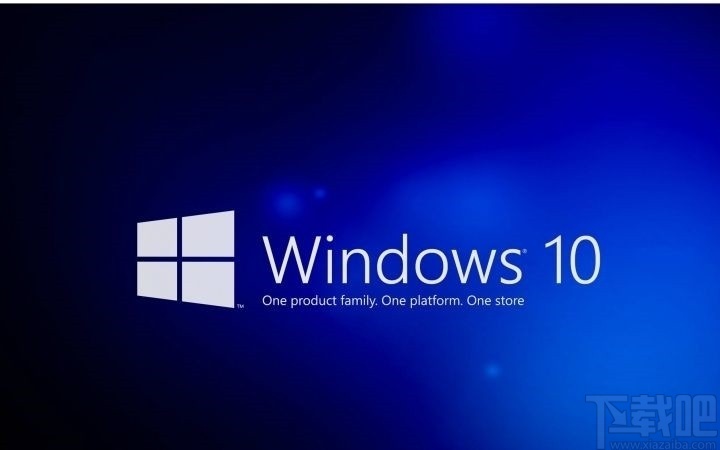
1.首先我們可以看到在出現(xiàn)藍色箭頭的文件夾如下圖中所示,很多用戶想要將這個藍色箭頭去掉,但是不知道要如何操作。
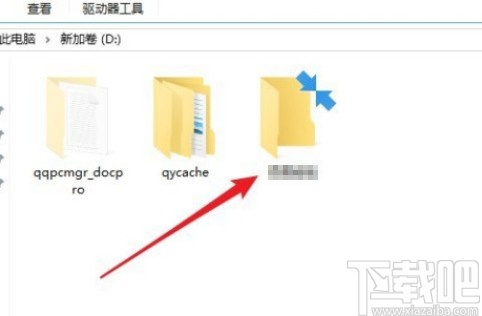
2.我們使用鼠標右鍵點擊文件夾之后,在出現(xiàn)的菜單中找到屬性這個選項,打開文件夾屬性界面。
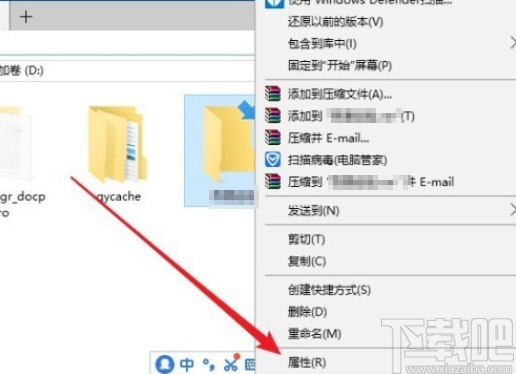
3.打開文件夾屬性界面之后,在這個常規(guī)設(shè)置界面中找到高級這個按鈕點擊進去,如下圖中所示。
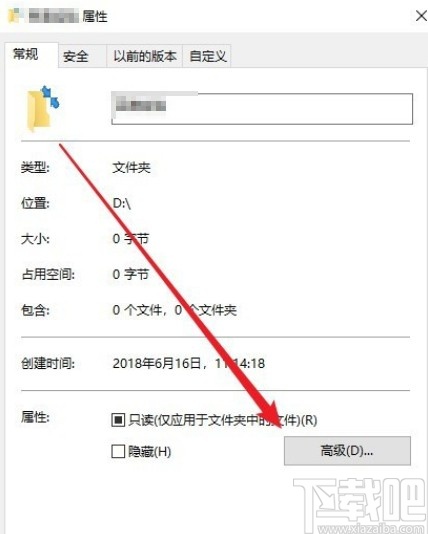
4.點擊高級選項之后打開高級屬性設(shè)置界面,我們在界面的下方找到“壓縮內(nèi)容以便節(jié)省磁盤空間”這個選項,也就是這個功能會讓文件夾出現(xiàn)右上角的藍色箭頭。
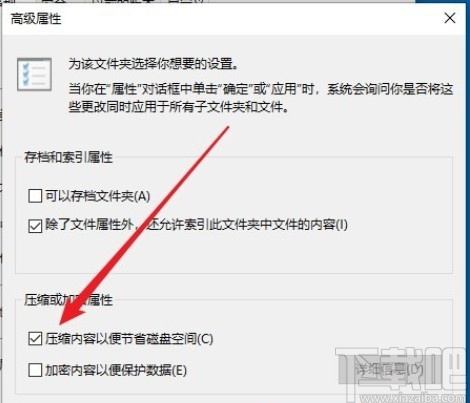
5.最后我們只需要取消勾選“壓縮內(nèi)容以便節(jié)省磁盤空間”這個選項,然后點擊確定按鈕保存修改,文件夾就會變成原來的樣子了。
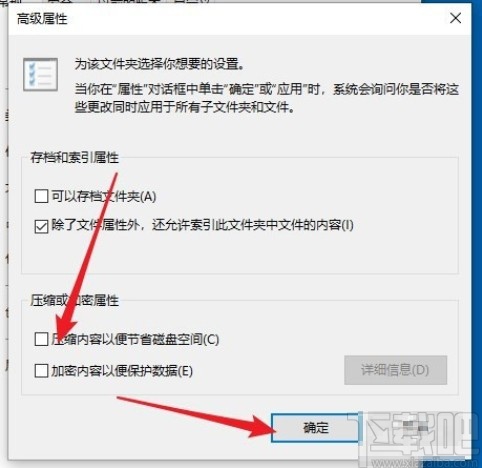
以上就是小編今天跟大家分享的使用win10系統(tǒng)的時候去掉文件夾右上角藍色箭頭的具體操作方法,感興趣的朋友不妨一起來看看這篇方法教程,希望能夠幫助到大家。
相關(guān)文章:
1. Win10系統(tǒng)玩游戲不流暢怎么辦?Win10玩游戲卡住要強制重啟解決方法2. Win8系統(tǒng)Apple Computer是什么?Apple Computer文件夾可以刪除嗎?3. Win10系統(tǒng)如何關(guān)閉搜狗今日新詞?4. 2345加速瀏覽器在Win10系統(tǒng)下用代理IP上網(wǎng)技巧5. Win10文件夾怎么隨意排序?Win10文件夾隨意排序的技巧6. Win10系統(tǒng)電腦集成顯卡驅(qū)動怎么安裝?7. Win7文件夾訪問被拒絕怎么辦?8. win10系統(tǒng)始終以管理員身份運行如何設(shè)置9. Win10系統(tǒng)出現(xiàn)無法注冊VB腳本DLL文件怎么解決?10. U盤無法被Win10系統(tǒng)虛擬機識別怎么解決?
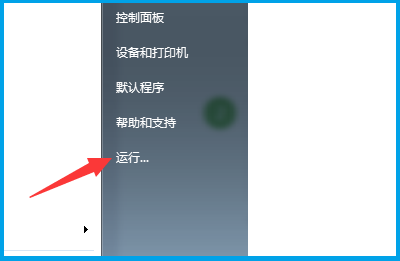
 網(wǎng)公網(wǎng)安備
網(wǎng)公網(wǎng)安備